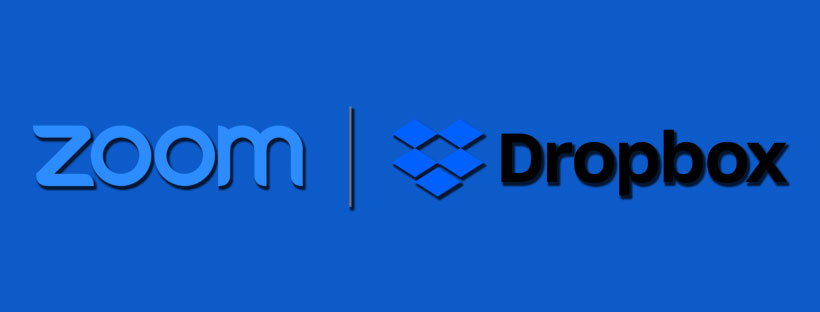Tích hợp này cho phép bạn thực hiện một số hành động trong Zoom từ Dropbox. Khi bạn đã kết nối tài khoản Zoom của mình, bạn có thể dễ dàng trình bày các tệp Dropbox trong cuộc họp Zoom, tin nhắn Zoom liên hệ hoặc tham gia cuộc họp Zoom từ Dropbox. Bạn cũng có thể sử dụng Dropbox để xem ai đã trình bày tệp trong Zoom bằng cách sử dụng phần hoạt động của bản xem trước tệp.
Điều kiện để sử dụng Zoom từ Dropbox
- Lịch Google hoặc Outlook được kết nối với Dropbox
- Ứng dụng Zoom client trên máy tính để bàn
- Phiên bản mới nhất của ứng dụng Dropbox
Lưu ý: Ứng dụng này truy cập và sử dụng thông tin sau từ Dropbox:
- Thông tin tệp (id tệp, tên, kích thước, liên kết hình thu nhỏ) – được sử dụng để hiển thị tệp để lựa chọn
- Liên kết tệp có thể chia sẻ – được sử dụng để chia sẻ tệp đã chọn trên trò chuyện Zoom và cuộc họp Zoom
Hướng dẫn cách sử dụng Zoom từ Dropbox
1. Cách kết nối Zoom với Dropbox
- Cài đặt phiên bản Dropbox mới nhất https://www.dropbox.com/desktopapp
- Đăng nhập vào dropbox.com và nhấp vào ảnh hồ sơ của bạn.
- Nhấp vào Settings rồi nhấp vào tab Connected apps.
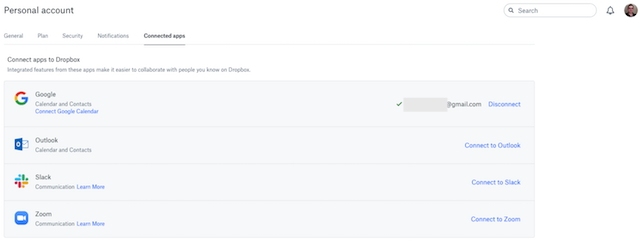
- Nếu lịch Google hoặc Outlook của bạn không được kết nối với Dropbox, hãy kết nối một trong số chúng ngay bây giờ.
- Nhấp vào Connect to Zoom và làm theo hướng dẫn xuất hiện.
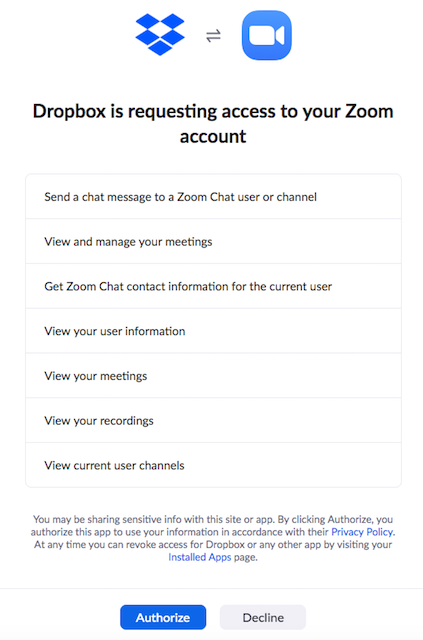
2. Cách trình bày tệp trong Zoom từ Dropbox
- Di chuyển con trỏ của bạn qua một tệp trong Dropbox, nhấp vào mũi tên bên cạnh để chia sẻ, sau đó nhấp vào Present in Zoom.
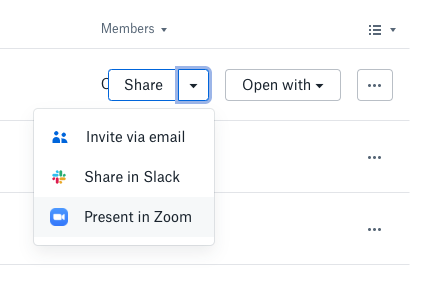
- Nhập ID cuộc họp Zoom của bạn và nhấp vào Present.
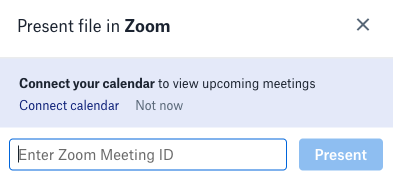
- Bạn sẽ được tham gia vào cuộc họp Zoom và cửa sổ chia sẻ màn hình sẽ xuất hiện. Theo mặc định, trình duyệt internet có Dropbox đang mở sẽ được chọn làm cửa sổ hiển thị. Nhấp vào Share.
- Nhấp vào tab trên trình duyệt internet hiển thị tệp Dropbox.
3. Cách nhắn tin trên Zoom từ Dropbox
- Mở tệp trong Dropbox và nhấp vào hồ sơ của người mà bạn đang chia sẻ tệp.
- Nhấp vào văn bản đọc Message on Zoom và nhập tin nhắn của bạn. Nếu bạn đã kết nối Dropbox với Slack hoặc một ứng dụng nhắn tin khác, bạn có thể cần phải nhấp vào mũi tên gần tùy chọn tin nhắn và chọn Zoom để thay thế.
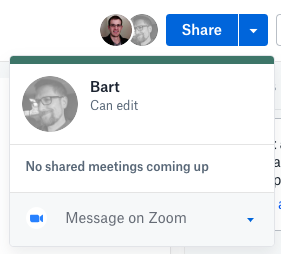
- Nhấp vào Send.
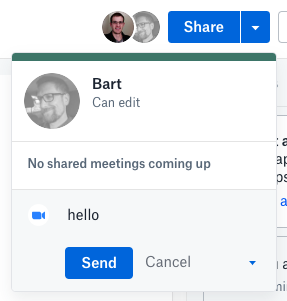
4. Cách tham gia cuộc họp Zoom từ Dropbox
- Mở tệp trong Dropbox và nhấp vào hồ sơ của người mà bạn đang chia sẻ tệp.
- Nếu bạn có các cuộc họp Zoom sắp tới được lên lịch trên lịch của mình với người đó, bạn có thể nhấp vào Join Zoom Meeting để bắt đầu phiên đã lên lịch.
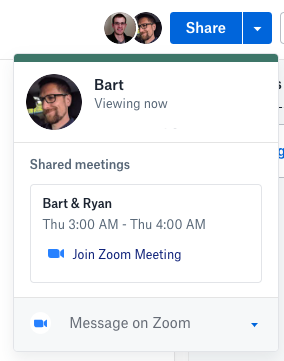
5. Cách xem ai đã trình bày tệp Dropbox trong Zoom
- Mở một tệp trong Drobpox và nhấp vào Activity.
- Bản ghi sẽ hiển thị số lần ai đó đã chia sẻ tệp này trong một cuộc họp Zoom.